经验直达:
- wps如何设置分页符
- wps插入分页符
- 如何在wps文字中显示分页符
一、wps如何设置分页符
1、打开excel表,首先打开一个需要进行分页符操作的excel表格,表格中需含有相关的内容,如图所示 。
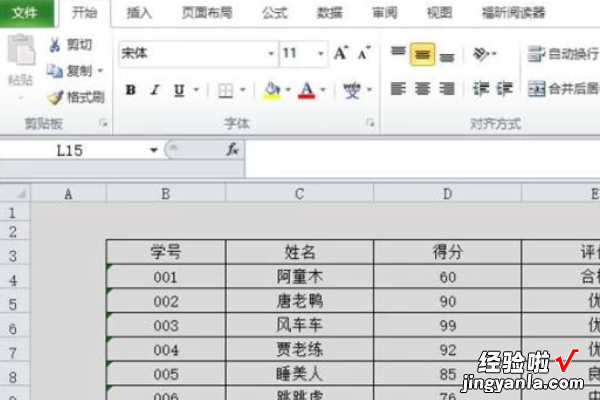
2、点击分页预览 , 然后在工作表的右下方点击【分页预览】的图标,图片上箭头所指示的位置 。

3、查看分页符,点击“分页预览”之后,页面就会显示出表格的分页符,分页符呈现蓝色,如图所示 。
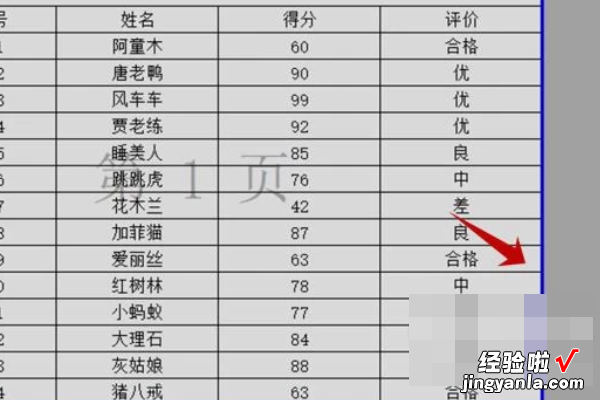
4、点击鼠标左键选中表中任意单元格,然后点击鼠标右键 , 在右键列表中选择【插入分页符】选项 。

5、点击“插入分页符”之后,就会生成一条横向和一条纵向的分页符,两条分页符在刚才选中单元格的左上角相交 , 整个页面就被分成了四个区域,这四个区域分别就是4页,如图所示 。
【wps插入分页符 wps如何设置分页符】

二、wps插入分页符
问的是WPS文档插入分页符的方法吗?根据查询百度经验网得知,WPS文档插入分页符的方法如下:
1、使用WPS客户端软件打开一个文本文档 。
2、将鼠标光标插入至需要分页的位置 。
3、在「插入」选项卡中点击「分页」下拉按钮 。
4、最后在分页选项列表中点击「分页符」选项 , 即可插入分页符 。
WPS(Word Processing System),中文意为文字编辑系统,是金山软件公司的一种办公软件 。它集编辑与打印为一体,具有丰富的全屏幕编辑功能,而且还提供了各种控制输出格式及打印功能 , 使打印出的文稿即美观又规范 , 基本上能满足各界文字工作者编辑、打印各种文件的需要和要求 。
三、如何在wps文字中显示分页符
打开一个文档,发现这里插入的分页符没有显示,点击左上角“文件” 。
进入文件栏目之后 , 点击最下方的“选项”按钮,进入选项设置中 。
进入word选项设置中后 , 点击左上方的“显示”,然后找到并勾上“显示所有格式标记”前面的勾,最后点击“确定” 。
返回到word中,这时候没有显示的分页符就显示出来了 。如果不想要这个分页符了,想将其删掉,继续看下方内容 。
在wps文字中删除分页符的方法
视图——大纲视图
光标放分页符后面按Back Space即可
在大纲视图里分页符、分节符等都可以看到的
如何看不到:工具——选项——视图——格式标记——显示全部
进入文档的选项窗口,之后再格式标记处打勾
